小视频大咖手把手教你制作优质小视频,爆款原来如此简单!
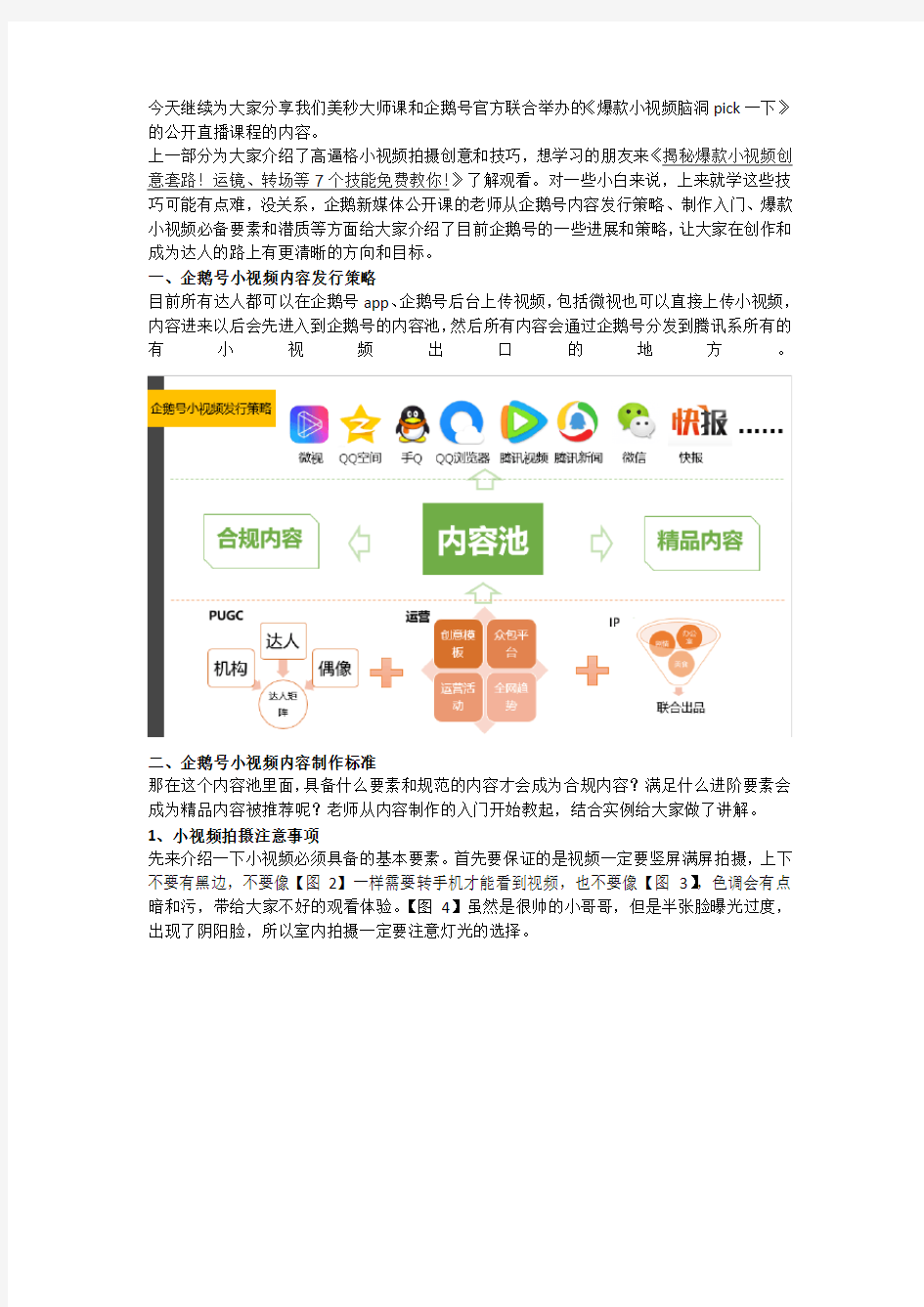
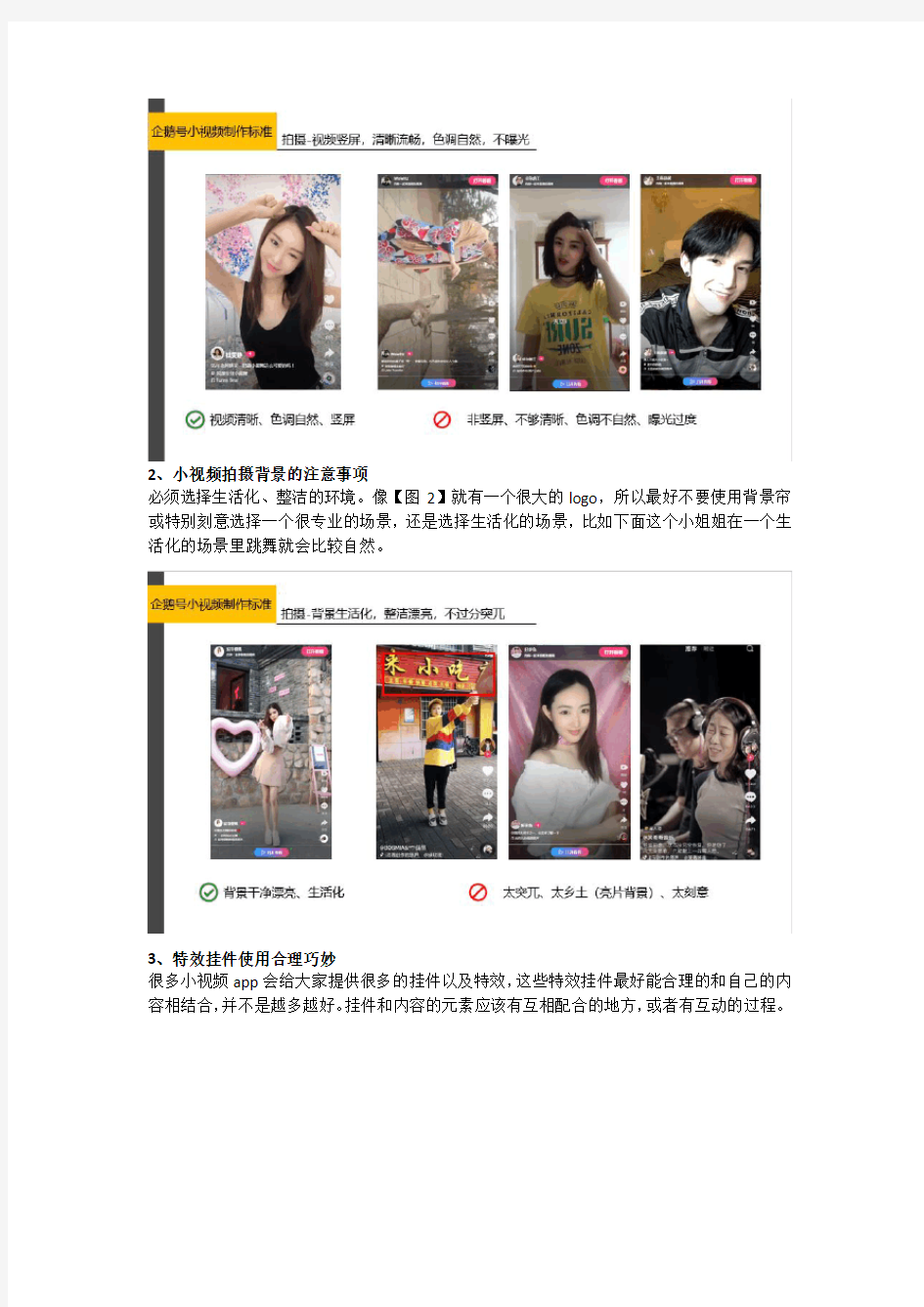
今天继续为大家分享我们美秒大师课和企鹅号官方联合举办的《爆款小视频脑洞pick一下》的公开直播课程的内容。
上一部分为大家介绍了高逼格小视频拍摄创意和技巧,想学习的朋友来
巧可能有点难,没关系,企鹅新媒体公开课的老师从企鹅号内容发行策略、制作入门、爆款小视频必备要素和潜质等方面给大家介绍了目前企鹅号的一些进展和策略,让大家在创作和成为达人的路上有更清晰的方向和目标。
一、企鹅号小视频内容发行策略
目前所有达人都可以在企鹅号app、企鹅号后台上传视频,包括微视也可以直接上传小视频,内容进来以后会先进入到企鹅号的内容池,然后所有内容会通过企鹅号分发到腾讯系所有的有小视频出口的地方。
二、企鹅号小视频内容制作标准
那在这个内容池里面,具备什么要素和规范的内容才会成为合规内容?满足什么进阶要素会成为精品内容被推荐呢?老师从内容制作的入门开始教起,结合实例给大家做了讲解。
1、小视频拍摄注意事项
先来介绍一下小视频必须具备的基本要素。首先要保证的是视频一定要竖屏满屏拍摄,上下不要有黑边,不要像【图2】一样需要转手机才能看到视频,也不要像【图3】,色调会有点暗和污,带给大家不好的观看体验。【图4】虽然是很帅的小哥哥,但是半张脸曝光过度,出现了阴阳脸,所以室内拍摄一定要注意灯光的选择。
2、小视频拍摄背景的注意事项
必须选择生活化、整洁的环境。像【图2】就有一个很大的logo,所以最好不要使用背景帘或特别刻意选择一个很专业的场景,还是选择生活化的场景,比如下面这个小姐姐在一个生活化的场景里跳舞就会比较自然。
3、特效挂件使用合理巧妙
很多小视频app会给大家提供很多的挂件以及特效,这些特效挂件最好能合理的和自己的内容相结合,并不是越多越好。挂件和内容的元素应该有互相配合的地方,或者有互动的过程。
4、拍摄-字幕无遮挡,字体不能描边
还有一些创作者会对内容进行后期处理,加一些字幕,字幕添加也有一些小技巧,比如不要在很多icon区或者显示作者信息的地方加字幕,首先是文字看不清楚,二是整体的观看效果也不是很好。字体用最普通的黑体、宋体就可以,要整洁,不要有描边变形的字体,看【图1】就是比较规范的。
5、人物-颜值好,自然舒服,不过分网红脸,有记忆点最好
很多达人颜值都很高,对于妆容最好是自然舒服、有记忆点的,不要选择过于夸张的类型,比如【图1】这位自然妆的小姐姐。清新自然的妆容对于亲近用户、积累粉丝都非常有好处的,当然根据内容的需求可以有些特殊的风格。
6、人物-妆容清新自然,素颜妆最佳
刚刚提到妆容问题,一些时尚类的达人可能化一些主题妆容,有时比较浓艳,在大多数情况下,平台还是达人保持清新自然很舒服的状态。
7、人物-服饰有质感,造型有范儿,符合场景人设
还有就是服装造型最好是和内容呼应的,包括服装的质感、场景和人设都和服装互相搭配,比如一个拍旅行视频的小姐姐,可以选择稍微休闲些但又不随意的服饰,包括发色等最好是和整体内容能够相搭。
8、人物-多元化人物设计,场景一体化
此外就是场景和内容的多元化的匹配,这个可以是根据自己不同的内容特点,如果是一个古风的内容,那你整个的服装的搭配、包括妆容、背景的选择都是一个完整的统一体,不能显得特别的突兀或者刻意。
三、爆款内容的制作标准
满足以上这些条件以后,就可以成为初阶的达人了,平台会给予进行正常的推荐。接下来是爆款内容进阶的指南,主要给大家讲下现在一些比较火热的品类。
1、舞蹈类
先来说说舞蹈类,舞蹈类也是属于才艺类达人的一部分,所以专业、有编排的合拍是最基础的要求。场景可以是室内,最好是专业的舞蹈室,或者选择户外一些比较高级的楼宇或者街道,光线也会比较自然。此外可以结合热点音乐,或者提前预判出哪些有潜力的音乐可以使用,你能带动一波节奏当然是更好的。如果说,视频满足了以上条件,还能再加一些创意元素、故事情节、互动和多人合拍并且还有一些特别编排的话,都是可以给舞蹈视频加分的。
2、搞笑剧情类
搞笑剧情类主要是搞笑情景剧、脱口秀和恶作剧这些方向。搞笑情景剧中搞笑的那个梗一定要有代入感,剧情的选择最好更偏生活化一些,整体看起来会很自然,不会觉得很突兀。而脱口秀则需要达人有很强的表现力及表达能力。
还有一种恶搞的形式的视频,最开始在国外比较火,在国内可能没有那么能玩得开,但国内现在也有一些比较自然的、街头恶搞的视频。
3、二次元
下面来看一下二次元,二次元和游戏也是平台现在比较重视的品类和发展方向。二次元分动漫cos方向、动漫动画人物和动画片方向。动画片在选择音乐时,使用更二次元一些的音乐,会更有代入感,也可以结合热点拍摄。
现在宅舞也是二次元比较重点的一个方向。
动漫的话最好选择一个比较有个性特点的人物角色,最好有拟人化的倾向,这样在后面对内容的延展性也会很有好处,可以对这个人物赋予灵魂,让他做任何的事情。比如僵小鱼就在世界杯期间贴各种热点进行内容创作,僵小鱼也是从pgc短视频转型到小视频非常成功的一个案例。
四、爆款小视频的必备要素
下面介绍爆款小视频必备要素。先来说一说比较常见的美食类。
1、美食类
美食类包括一些菜的做法。当然我们更希望有一些更新奇有创意的内容,比如说猎奇美食、吃播、暴力美食类和一些网红食物的拍摄,还有网红餐厅的新鲜吃法等,会引起更强烈的观看欲望。
2、旅行类
旅行类的话,最好不要单独的拍摄风景,只拍摄风景吸引力会降低很多,最好是达人和风景有一些互动和新玩法。
3、生活类
生活类视频更多是一些窍门的分享,还有一些生活随拍。
窍门分享最重要的就是这个窍门真的很实用,使用到的道具都是日常随意能找得到的,把这些常见东西玩出新花样就对大家非常的有用。还有就是一些神器的分享,可以给大家带来乐趣和便利。
生活随拍虽然叫随拍,但是不要真的拍的那么随意,要有一些生活化的编排,能展示出很多生活的魅力,比如说在旅行的过程中看到了生活中不太能看到的事物、现象以及人,就可以拍成视频分享出来。
4、时尚类
时尚类主要是一些博主分享化妆过程,这个过程通常会比较长,想要融合到1分钟的视频里面,一般都要进行剪辑或只做部分妆容的示范,所以这过程中增强节奏感,最好可以结合最近的潮流风向、特殊节点做妆容分享。
还有之前很火的一些美妆反差类的内容,还有些美妆经验,包括护肤品的分享,都是女性朋友无法拒绝的内容,整体要求就是突出妆容的清洁,这对打光、包括一些拍摄方法就要求比较高了,如果光线不是很亮,不是很干净的话就体现不出整个妆容画的有多么高级,所以在背景和光线的选择上就是要尤为重视一下。
5、才艺绝活类
还有一些就是才艺绝活类,比如说花式篮球、抖空竹等一些特殊的才艺,这些都需要突出才艺本身。一些表演花式篮球和滑板的小哥哥他只要拍滑板就可以了,如果说长的又很帅滑板
技巧又恨好,当然结合起来是很好的,如果颜值不是重点,才艺才是重点的话,其实可以只拍才艺的部分。
四、有哪些潜质的小视频达人会火?
平台对达人的最基本要求就是具有原创能力。如果说大家都在学猫叫,你可不可以学猪叫学狗叫呢?如果说已经有很多老梗,你是不是可以想出新的创意玩法?如果你能有原创音乐、bgm搞笑段子的能力,当然平台是更欢迎的。
其次就是有个人特色。长得好看当然是最基本的个人特色,长得不好看而才艺过人,平台也会很欢迎。如果说长的很有特色,比如一些黑人小哥哥表现力非常出众,也可以吸引到很独特的受众来欣赏,还有一些走比较清奇画风的有独特路线的达人都被平台欢迎。
另外,就是有创作爆款能力。包括一些创意段子、bgm改编、爆款手势舞以及一些原创的话题跟拍可以帮助你把内容做成爆款,最重要的一点就是达人要有表现力,他可以抓住观众,不管是情感类、搞笑类还是才艺类表现力都是极其重要的,用丰富的表情把别人的情感带入到其中。
总结一下,优质内容从感性角度其实有这么四点的要求:首先这个内容有价值,在观众者看来,它可以获得知识;其次是感官刺激,内容可以让观看者哭、让他笑、让他爽;三是引发共鸣,可以把心里想要表达的东西借助你的内容表达出来;最后一点就是猎奇,每个人都想看到日常生活中很难见到的一面,实现自己某些方面的幻想。
所以说,优质小视频其实就是有质感的画面+有表现力的达人+合理的技巧使用,那么我们就可以做出很优质的爆款小视频啦。
视频开头与结尾编辑小技巧
编辑技巧: 视频开头与结尾的处理: 视频开头语:我们一起来看看这道题 编辑方法: 第一步剪掉多余的准备时间,最佳的时间位置:从有声音的地方开始,向前移0.5-1秒左右的时间段处剪断如图 第二步,用分割工具,将视频分成两段 ■ b& —?—q i II " M M 1■ ■■■ III IV 1 11 1 1 1 1 1 1 1 I 1 I 1 1 1 £ 1 1 1 1 1 1 1 1 1 1 1 1 1 1 ? 1 1 | 1 1 1 n 1 1 00?眄*0 0£hQ;CB;OQ 1 *:l- ■ f稅頻1 r ----------- E ------- ------- L_Scfeen.dvii 刘畅 就 1 ■ ■'? 100 —iimn ITW rvi 1 IIM n ■ ■1< W* 4r ■■■百IM ■.Fl111MM ___ 0:0t!0-j0(> "0 X ■■小Q ---------------------------------- - IV 1II.. 就道 OJO: 02;OJ C:0t: 04;00 u.i.ud 第三步,选中前面一段多余的内容,按键盘上Delete键删除
第四步,选中开头没有声音的空白段,点击音频 好。 》静音按钮,静音让视频的效果变的更 录制屛垂■导入麋体延主康并共辜 ▼ J全局设置 -------------------------------------------------- □使用音量水平 音量吏化: [」使用降曉 □使用语音忧化 *男声 立声 翳握工員 选挥渐入,渐比或静音訥 E 幽犒星*门捉高音量
最新整理如何用PPT制作演讲视频片头
如何用P P T制作演讲视频片头 P P T的主要用途是演示文稿,但用它制作简单的视频片头也是没问题的。下面小编为你整理如何用P P T制作视频片头,希望能帮到你。 工具 P P T2010及以上版本 计算机(电脑)一台 操作方法 W i n+R调出运行窗口,输入p o w e r p n t回车,即可打开P o w e r p o i n t。 进入P P T,在默认的「开始」选项卡,将版式改为空白。 由于主流视频的画布大小是(16:9),因此我们切换到「设计」选项卡,单击「页面设置」,在调出的页面设置对话框将幻灯片大小设为全屏显示(16:9)。 在空白幻灯片上右键,单击选择「设置背景格式」,在弹出的设置背景格式对话框设置合适的填充色。 切换到插入选项卡,插入横排文本框。 输入相应的文字,并设置字体颜色、字体等格式。 在幻灯片上右键-展开项中选择「网格和参考线」
屏幕上显示绘图参考线前打并确定,将文本框水平垂直居中对齐。 选中文本框,单击「动画」选项卡-下拉菜单更多...动画,添加合适的动画效果首先添加一个进入动画(我这里选择缩放),然后添加一个退出动画(我这里选择下浮) 单击动画选项卡里的「动画窗格」,根据需要给第二个动画添加延迟,并将第二个动画设置为「从上一项之后开始」。 点击动画窗格中的播放按钮可以预览效果,效果合适下一步添加音频。 插入-音频-文件中的音频,在调出的插入音频对话框-选择音频文件进行插入。 (因为不想看到音频图标,所以将音频图标拖到幻灯片以外) 将幻灯片另存为视频文件(快捷键S H I F T+C T R L+S),在幻灯片右下角可以看到制作进度条,进度条达到100%后,即可在指定路径(文件夹)下看到视频片头文件。
视频编辑《校园片头》制作6_实训步骤
2.4.实例_《校园片头》制作6_大门镜头-合成输出 我们需要将所有分镜头串接在一起,完成一个完整的影片。 步骤01 在项目窗口中按照大海、沙漠、校园、天空的顺序,选择4个合成镜头,步骤02 按住鼠标左键,将选定的4个合成拖动到项目窗口下的新建合成图标上,弹出的新建合成的对话框,该合成自动命名为“大海2”,定义为总合成。当我们当我们使用多个素材,产生合成的时候,该对话框会弹出,要求指定合成生产的方法。 步骤03 选择单个合成,单击OK按钮,产生一个新合成。可以发现,新合成中的层是由几个其他合成产生的,这种现象叫嵌套,和重组有相似的地方。 视频部分制作就到这里结束了,下面为总合成加入音乐。 步骤04 在项目窗口中选择素材“音乐.wmv”,按住鼠标左键,将其拖入新产生的合成大海2中. 步骤05 在时间控制面板中,单击播放按钮,使用内存预演影片。注意,如果要预演音频,记得激活合成中音乐图层的声音按扭。 步骤06 经过一阵短暂的计算后,在合成窗口中观看播放的影片,可以发现在结尾部分音乐结束‘显得有点突兀,我们需要为其制作一个淡出的效果。 步骤07 将时间移动至合成的7秒位置,单击图层音乐旁边的小三角将其展开,单击声音旁边的小三角展开参数,激活声音电平参数的关键帧记录器,继续移动到影片结束位置,拖动时间水平,参数到-20左右。 步骤08 影片到这里基本完成了,但是还欠缺最后一步,我们需要将影片输出为一个通用的播放格式,可以输出各种通用的视频格式,例如windows下的avi、MAC下的mov,网络上通用的wmv、rmvb等等,下面我们来看看如何将影片输出做出各种不同的平台,能播放的格式。 步骤09 用鼠标选中总合成“大海2”,键盘上按“Ctrl+M”键弹出渲染输出窗口,在RenderSetting栏单击小三角,在弹出的菜单中选择BestSettings选项即可,点击“无损”弹出的窗口中选择格式Format下拉列表中选择输出的格式,一般我们选择Quicktime格式,点击确定。点击输出到“尚未确定”进行输出文件路径和名称设定保存即可。点击渲染输出完成。
教你如何制作视频片头汇总
教你如何制作视频片头? 2012-06-11 17:37 狸窝复制收藏保存到桌面客服 QQ876292449 加微信aileawo分享到朋友圈 在视频播放的时候,如果一开头就直接进入主题,不熟悉视频的人会有种不知道这个视频的内容将要讲什么从而糊里糊涂,我们见过不少一整部的电影里面是带有开头介绍的,就是所谓的片头。那如何给一个视频添加片头呢?如何制作视频片头?今日就来教你做属于自己的视频片头: 准备素材:视频,以及你需要片头的资料文字 准备工具:powrePoint(任何版本都可以),狸窝PPT转换器(最新版本下载点击官方下载) 片头制作方法步骤: 一,打开powerpoint软件,建立一个空白的PPT演示文稿,设置背景为“黑色”,以及插入文本框,输入片头的资料文字,如图:
二,给片头加上动画效果:点击Powerpoint中“动画”选项卡,给该片头文字添加“进入”的“字幕式”动画,设置该动画的开始为“与上一动画同时”。持续时间为15秒,如图:
三,在该幻灯片的下面新建幻灯片(即添加上幻灯片),然后添加我们准备好的视频,如何在ppt中加入视频呢?执行powerPoint菜单栏的“插 入”→“媒体”中的“视频”命令,然后插入视频文件,注意插入的视频格式最好是WMV格式,比较不容易出错:
四,将插入的视频设置“播放”选项中的视频选项的“开始”为“自动”,以及将该视频的大小尺寸拉扯到覆盖该张幻灯片上:
五,将该PPT文档保存到桌面文件夹上,命名为“加入片头的视频.pptx”.
六,将狸窝PPT转换器打开,把“加入片头的视频.pptx”该文档添 加进入PPT转换器当中,点击“”按钮即可导入PPT文档进入:
怎么从一段视频中分割出片头片尾
前段时间有个朋友突然问我会不会分割视频中的片头片尾,有时候在一些剪辑软件中剪辑视频时保存视频常常会有自带的片头和片尾。而这些片头片尾在保存视频的时候是去除不了的,因此在保存时只能默认的带上片头片尾。而要把视频的片头片尾分割出来可以用迅捷视频转换器中的分割功能对视频进行分割处理。 1、打开视频转换器并选择“视频分割”功能,软件默认的是“视频转换”功能。有的小伙伴由于一时的疏忽没有选择相应的“视频分割”功能导致视频没被分割,因此特别提醒小伙伴别忘记选择了哦。 2、把需要去除片头片尾的视频添加到软件中。添加的时候可以直接点击“添加文件”按钮依次将视频添加到软件,也可以点击“添加文件夹”按钮或用拖拽的方式添加文件。
3、添加好视频后点击“编辑分割”针对‘编辑分割’的参数进行调整。调整时设置好‘开始时间’和‘结束时间’(相交的时间区域为要保存的部分)。然后点击‘添加到列表’再点击‘确定’就设置好需要保存的片段和需要分割出去的片段了。 4、调整好‘编辑分割’后设置好“输出格式”。输出格式又分为输出的视频格式和输出的视频分辨率,由于‘mp4’格式的视频兼容性相对较高,‘同原文件’分辨率可以保持和原视频相同的分辨率。因此可以把“输出格式”设置为‘mp4同原文件’格式。
5、将“输出格式”设置为软件默认的‘mp4原文件’格式后设置“输出路径”。设置的时候可以在输入框直接写入路径,也可以点击“更改路径”按钮选择需要输出的路径。 6、最后点击“分割”或“全部分割”按钮把预设好的视频分割区间分割出来了。最后只需打开覆盖在“分割”按钮上的“打开”按钮就可以到达之前预设好的路径打开去除片头片尾的视频了。
怎样制作一部优秀的企业专题片片头视频
一部优秀的企业专题片不仅仅内容丰富,其他的细节部分也要非常完美,尤其是片头更是做的非常优秀,使观众的观看欲望很快的提升起来。企业专题片的片头具有开篇点题、总领刚要的作用,所以往往也是制作一部优秀专题片的关键部分。今天凤美广告就给大家分享一些企业专题片片头的制作经验,希望对大家有所帮助。 第一、引发联想,增加观看性 在制作企业专题片的片头时,可以运用一些景物的变化来引出人们对于企业发展的联想,使整部专题片更加具有层次感,由远及近、由小变大,使人们在观看时具有更加宽阔的猜想空间,让专题片的层次更加高深,影片整体更加灵活生动。 第二、引用广告,增加创意性 近年来影视行业逐渐火爆,影视公司也是遍地开花,很多影视公司在制作企业专题片时会更多的使用一些广告片当中的手法,尤其是企业专题片的片都部分加入了很多类似广告片的拍摄形式,使得企业专题片的片头更加生动活泼,很多比较有创意的广告方案可以在企业专题片的片头当中实现,增加了企业专题的观赏性,使观众的印象更加深刻。 第三、引用气势,增加文化性 制作企业专题片,其实就是为了更好表现企业自身的文化底蕴,一般来说都是在企业发展的比较成熟,并且在自身领域内具有一定成绩的时候,才会制作企业专题片。这时制作的企业专题片就需要我们济南凤美广告公司使用一些气势比较大的镜头制作企业专题片,借此来衬托企业的雄厚实力和在行业内部的地位,进而达到引发观众观看欲望的作用。 第四、借题发挥,引发欲望性 在制作企业专题片的时候,也可以借助一些比较经典的小故事,引发观众对于企业的求知欲望,同时还可以使企业专题片的片头到内容的过度更加和谐,使观众一步步走入到企业专题片当中。 优秀的企业专题片必定在各个细节方面都非常的卓越,一定是一部面面俱到的影视作品。所以我们想要拍摄出优秀的企业专题片,就需要在细节方面进行比较详细的考虑。片头部分是整部影片的开头,具有引导观众、引发观众观看欲望的作用,所以在制作时不可以马马虎虎,更不可以草草了事。
表白视频制作,如何浪漫表白
如何浪漫表白?其实,浪漫表白并不是一句简单的“我爱你”,也不是简单的一束鲜花。因为爱情是需要用心去灌溉的,一句话,一束花不足以将自己心中沉甸甸的爱表达出来。还有很多实实在在的表白方式,都能让ta感受到你的爱。今天小编教大家使用《数码大师》为你心爱的ta制作一个表白视频,将你对ta的爱意融入到你的视频里面,让表白不单单是一句“我爱你”,而是你用心去为ta准备的视频,用一种别样的方式表达你的爱。下面,紧跟着我的步骤制作一个饱满爱意的表白视频吧!表白视频制作轻松就能完成哦~ 数码大师 步骤: 1.制作翻页效果的开场片头。 首先,准备好用来制作视频的照片以及浪漫的背景音乐。我们先制作一个视频开场片头,既然是片头,时间自然不宜太长,大概10秒-15秒足够,因此,我们可以从准备好的照片中先精挑细选5张你觉得最喜欢的照片。在软件的主界面顶部切换到“视频相册”功能,将选出来的照片导入到数码大师中,再选择“背景音乐”选项卡,导入背景音乐。最后进行如下图所示的其它设置:
然后点击右下角的“开始生成”按钮,就可以快速生成开场片头了,我们将它命名为“示爱短片1”。注解:这个生成的翻页片头的时长会很长,和你的背景音乐的时长一样,不必担心,这正是我们要的结果,后面步骤就会明白了!
2.开始制作表白视频正片,巧用片头智能扩展功能 完成第一步操作后,我们就可以开始制作表白视频的正片了。首先切换到了“视频相册”选项卡,然后导入准备好的所有照片,再选择“背景音乐”选项卡,导入刚刚制作好的“示爱短片1”片头,注意!不是最开始选择的配乐了!
或许你会疑惑为什么背景音乐不是导入自己准备的配乐文件,而是导入开场短片?因为我们要将制作的表白视频片头与表白视频正片巧妙衔接,浑然一体~! 我们知道,片头和正片的音乐本身是不衔接的。譬如正常情况下,如果我们在正片制作时,背景音乐还选择最初的配乐,在片头播放完后,正片又将重复从配乐的开始部分即0秒开始从头播放。但如果我们想要片头和正片音乐都为同一首歌,且片头播放完毕后,正片的音乐继续播放,而不从0秒重新开始,达到片头和正片音乐自然衔接,浑然一体的效果,那我们仅需将片头和背景音乐同时设置为一个视频文件并启用智能扩展功能,就能用《数码大师》轻松智能实现了。这也就是我们在制作正片的时候,背景音乐要选择事先制作好的“示爱短片1”的原因!
视频初步知识与制作
杭锦旗城镇中学信息技术导学案系列 八年级(下)导学案 良好的开端是成功的一半。 严禁损坏键盘、鼠标,违者扣班分2分并罚款100元 学习过程: 【自主学习】(小组讨论完成) 一.视频由 组成,其中 称为帧,视频是利用 。 二.按照存储信息方式的不同,视频可以分为 和 。 三.什么是数字视频 。 四. 视觉暂留。 五.制作简单视频作品的一般步骤: 1、 。 2、 。 3、 。 4、 。 5、 。 6、 。 7、 。 【释疑解惑】 一、什么是视频 1.视频的定义 2.视频的分类 3.数字视频 4.视觉暂留 二、视频文件的格式 1.MPEG 格式 2.A VI 格式 3.流媒体 三、视频播放软件 1.了解编码器和解码器 2.了解视频播放软件暴风影音。 四、制作简单的视频作品 (一)制作简单视频的一般过程(七个步骤)。 (二)什么是片头、片尾? (三)制作视频《陕西风光》 1.导入素材 (视频、图片、音频) 2.将导入的视频片段和图片拖动到视频轨上,并调整好顺序。 3.把导入的音频拖动到音频轨上,并按需要调整。 4.设置视频效果和视频过渡效果。 5.给视频添加片头、片尾。 6.完成视频(保存)。 【随堂练习】 1、操作部分(在Windows Movie Maker 软件中完成《美丽的江南》视频制作) 【展示交流】 以小组为单位分别展示小组中制作较好的作品,其他同学做出评价。 【学习体会】 流媒体技术:就是把连续的影像和声音信息经过压缩处理后放上网站服务器,由视频服务器向用户计算机顺序或实时地传送各个压缩包,让用户一边下载一边观看、收听,而不要等整个压缩文件下载到自己的计算机上才可以观看的网络传输技术。该技术先在使用者端的计算机上创建一个缓冲区,在播放前预先下一段数据作为缓冲,这样可以避免播放的中断,也使得播放品质得以保证。
视频初步知识与制作
【自主学习】(小组讨论完成) 一?视频由__________________________________ 组成,其中__________________ 称为帧, 视频是利用______________________________________________ 。 二?按照存储信息方式的不同,视频可以分为________________ 和 ______________ 。三?什么是数字视频________________________________________________________ 。四?______________________________________________________________________ 视觉暂留。 五?制作简单视频作品的一般步骤: 7、______________________________________________________ 。 【释疑解惑】 一、什么是视频 1?视频的定义2?视频的分类3?数字视频4?视觉暂留 二、视频文件的格式 格式格式3?流媒体 三、视频播放软件 1?了解编码器和解码器 2. 了解视频播放软件暴风影音。 四、制作简单的视频作品 (一)制作简单视频的一般过程(七个步骤)。 (二)什么是片头、片尾 (三)制作视频《陕西风光》 1?导入素材(视频、图片、音频) 2?将导入的视频片段和图片拖动到视频轨上,并调整好顺序。 3?把导入的音频拖动到音频轨上,并按需要调整。 4.设置视频效果和视频过渡效果。 5?给视频添加片头、片尾。 6.完成视频(保存)。 【随堂练习】 1、操作部分(在Windows Movie Maker软件中完成《美丽的江南》视频制作) 【展示交流】 学 过 习 程 :
婚礼片头视频怎么制作(1)
百万新人信赖的结婚网站婚礼片头视频怎么制作 【婚礼纪】是一站式结婚服务平台,“电子请柬”和“照片视频”免费制作,解决各类备婚难题,浪漫婚礼一键搞定。 婚礼片头视频分为快闪式、倒计时式、文艺式等等多种风格,无论你想要做出什么样风格的片头视频,都应当知道的是,婚礼mv片头的核心就是在第一时间里吸引到宾客注意,这样大家才会对你们接下去的mv内容更加感兴趣。下面看一下都有哪些适合做婚礼视频片头的模板吧。 一、婚礼片头视频怎么制作 1、快闪婚礼片头制作 快闪是2018年以来流行于各个视频网站和新闻首页上的一种新型视频形式,它以一种震撼的效果能够迅速吸引现场宾客的注意力,大屏幕上不断迅速闪过的字幕和画面光是从视觉上就足以让大家不明觉厉。 2、倒计时婚礼片头制作 倒计时片头是一种屡试不爽的制作方式,就算在场的宾客看过再多次相同的开场片头,但是当大屏幕上出现“10、9、……3、2、1”的倒计时时,还是会将全部的注意力都放在即将入场的新人身上。
百万新人信赖的结婚网站 3、抖音网红款婚礼视频片头 抖音里的各种网红风格在这两年来让不少年轻新人都争相模仿,比如这款“网红手指舞”的mv片头,相信一定能在第一时间就能把宾客的注意力从低头自顾刷抖音上转移到你们大屏幕中的现实版抖音视频里。 4、婚礼mv复古情怀片头 一台老式的黑白电视机,闪动不停的雪花图案,这一定是80后的新人们对于童年最美好的记忆之一了,那么这一款复古情怀的婚礼mv片头就一定深得你心,并且也可以在视频一播放的时候就抓住大家的眼球,将不少亲友都带进自己的回忆里。
百万新人信赖的结婚网站 5、电影开场版片头 你看下面这种米高梅电影开场的片头是不是看上去就很有高级的艺术感?经典的米高梅电影元素融合慵懒的猫咪,这样的搭配绝对可以撞击出完全不同的观感体验。 二、婚礼mv片头配什么字幕好 婚礼视频的片头字幕可以以快闪或者倒计时这之类的文字,显得比较有震撼力和吸引力,下面这几种字幕都很适合用做婚礼mv的片头
微视频制作步骤
微视频制作步骤 1.初步录制:录制屏幕播放PPT Rec或F9 边放PPT边录音F10 保存 2.切割剪切:导入媒体选择文件把文件拖入视频1轨道播放文件 选择片段把播放点移到开始两次移动三角到三角重复剪辑 左击选中要删除的片段从时间轴移除 3.编辑片头、片尾:标题剪辑打开文件找图片编辑文本确定把图片拖入视频1轨道相应位置拖动设计时间 4.转换效果:过滤效果把效果拖到相信位置完成 5.声音编辑:点视频1前的亮点解除捆绑右击音频1中的片段从时间轴中移除 选择文件拖入音频1轨道 拖入音频 6.字幕编辑:输入文本调整文本间隔行距为两行选中第一行 复制粘贴文本 文字根据播放进度左击选择相应的文字完成 微视频制作步骤 1.初步录制:录制屏幕播放PPT Rec或F9 边放PPT边录音F10 保存 2.切割剪切:导入媒体选择文件把文件拖入视频1轨道播放文件 选择片段把播放点移到开始两次移动三角到三角重复剪辑 左击选中要删除的片段从时间轴移除 3.编辑片头、片尾:标题剪辑打开文件找图片编辑文本确定把图片拖入视频1轨道相应位置拖动设计时间 4.转换效果:过滤效果把效果拖到相信位置完成 5.声音编辑:点视频1前的亮点解除捆绑右击音频1中的片段从时间轴中移除 选择文件拖入音频1轨道 拖入音频 6.字幕编辑:输入文本调整文本间隔行距为两行选中第一行 复制粘贴文本 文字根据播放进度左击选择相应的文字完成 微视频制作步骤 1.初步录制:录制屏幕播放PPT Rec或F9 边放PPT边录音F10 保存 2.切割剪切:导入媒体选择文件把文件拖入视频1轨道播放文件 选择片段把播放点移到开始两次移动三角到三角重复剪辑 左击选中要删除的片段从时间轴移除 3.编辑片头、片尾:标题剪辑打开文件找图片编辑文本确定把图片拖入视频1轨道相应位置拖动设计时间 4.转换效果:过滤效果把效果拖到相信位置完成 5.声音编辑:点视频1前的亮点解除捆绑右击音频1中的片段从时间轴中移除 选择文件拖入音频1轨道 拖入音频 6.字幕编辑:输入文本调整文本间隔行距为两行选中第一行 复制粘贴文本 文字根据播放进度左击选择相应的文字完成
如何制作MV视频
如何制作MV视频 我们经常可以看到很多MV视频,常被它动听的音乐和唯美的画面深深的吸引。如何制作MV视频?本文通过使用国内最流行的电子相册制作软件——《数码大师》,教大家制作绚丽的MV视频。软件简单易用,轻松上手,即可制作动感的MV视频。下面是具体的制作步骤。 工具/原料 ?工具:数码大师 ?软件下载地址:https://www.360docs.net/doc/7e11295572.html,/indexgb.htm 方法/步骤 一、导入图片素材,为视频添加文字说明
按照下图的指引,点击软件顶部的“视频相册”,切换到该选项卡面板。点击相片列表中部的大按钮,即可导入大量的图片素材,点击“修改名字/注释/旁白”,即可对视频添加详细的文字说明,如果图片的数量较多,可以选择批量修改信息,非常方便。 二、添加音乐,制作MTV歌词 接着,我们就为视频添加动听的音乐。点击“背景音乐”选项卡,将音乐和对应的lrc 歌词导入。在界面的下方,点击“MTV字幕详细设置”,对歌词的字体、颜色、字幕特效等进行设置。软件支持制作各种动态的字幕特效,如:逐字飘落、逐字旋转淡入等,为视频打造动感的MTV歌词特效。
三、设置动感的相片转场特效
如下图所示,数码大师具有近500种相片转场特效,软件会为相片默认随机特效。在“相片特效”选项卡面板,我们也可以点击“应用特效到指定相片”按钮,进入相应的对话框中,为一些相片指定自己喜欢的特效。在这里,你可以找到你能想象和想象不到的几乎所有特效,譬如水波特效、旋转特效、翻页特效、虫洞特效、透镜特效、百叶窗特效等等。
四、插入精彩的视频短片 除了支持添加图片、音乐、LRC歌词,还能插入视频短片,以制作更具动感的MV,数码大师既支持插入视频作为MV的片头/片尾,也支持在图片间插入视频。软件截取视频的功能,帮助你快速截取到精彩的部分,插入到MV视频中。
片头片尾字幕的制作思考
片头片尾字幕的制作思考 作者:温卫国, 刘钧 作者单位:八一电影制片厂 刊名: 影视技术 英文刊名:MOTION PICTURE & VIDEO TECHNOLOGY 年,卷(期):2004(8) 被引用次数:2次 本文读者也读过(10条) 1.陈素霞用PremierePro 2.0制作影视片头[期刊论文]-黑龙江科技信息2010(26) 2.胡毅电视字幕制作新方法[期刊论文]-电视字幕·特技与动画2001(3) 3.谢巍巍.陈鹏.黄海燕After Effects在片头制作中的应用[期刊论文]-大众文艺2009(18) 4.李晓男影视字幕字体的设计与创意[期刊论文]-电影评介2006(22) 5.霍九江试论现代影视片头的设计[期刊论文]-电影文学2011(16) 6.喻晓和片头动画的构成与制作理念研究[期刊论文]-影视制作2011,17(10) 7.陈曦.罗应刚片头制作高手After Effects[期刊论文]-青海科技2005,12(4) 8.王亚萍剖析premiere制作片头动画[期刊论文]-科技资讯2008(35) 9.李元海影视片头的发展与制作[期刊论文]-科技信息(学术版)2006(2) 10.东莉体积光在影视片头中的一些应用[期刊论文]-电视字幕·特技与动画2002,9(4) 引证文献(2条) 1.朱翔.孙淑佳.刘宏波数字技术在影视广告后期制作中的运用[期刊论文]-实验室研究与探索 2011(11) 2.朱晓菊.彭建祥电影字幕是电影艺术表现力的重要元素[期刊论文]-电影评介 2007(15) 本文链接:https://www.360docs.net/doc/7e11295572.html,/Periodical_yingsjs200408021.aspx
视频剪辑怎么做
前几天有些小伙伴想要学习视频剪辑的技能,其实无论是在生活还是在工作中学会剪辑视频其实是比较重要的事情,那些高大上的视频特效我们也是可以做出来的,今天小编就来给大家分享一下怎么在视频剪辑软件中分享一下怎么添加精美片头的操作。 剪辑前的准备: 在我们对视频剪辑之前,需要先有一段要剪辑的视频,这样我们就不用再去占用太多的时间去整理出要剪辑的视频了。除此之外还需要我们在电脑上下载与安装迅捷视频剪辑软件,提前准备好视频和工具,可以减少剪辑视频的时间。 软件功能介绍: 这款视频剪辑软件的功能还是比较多的,基础的视频剪辑功能有文字、滤镜、叠附、转场、动画、配乐,并且还有精美片头和背景样例。比如文字功能中该软件提供的有基础、片头、片尾、标题、对话框、流行这些字母类型。可以剪辑的素材有视频、音频、图片。 添加精美片头的操作: 今天我们先来学习一下使用该软件给视频添加精美片头,打开软件之后,可以先将准备好的视频素材添加进去,点击“导入”按钮或是拖放文件到指定区域均可。
视频素材添加完成后,点击“精美片头”功能,我们在该功能中可以看到多种片头素材,找到需要的片头素材后,没有下载该素材的话,需要先将其下载一下,之后鼠标右击选择预览,确认无误的话再选择“添加到轨道”。 之后再点击编辑,可对片头进行设置,这个可以根据我们需要的剪辑效果而更改,可以调整的分别是视频和音频这两项。如音频中可以修改的有速度、倒放、旋转、对比度、饱和度、亮度。设置好之后点击确定,就可以选择导出键将其导出了,或者是使用快捷键【Ctrl+S】另存为需要的文件。
上面就小编今天为大家分享视频剪辑中如何给视频添加精美片头的具体操作了,视频剪辑的操作还有很多,想要学习剪辑视频的小伙伴可以关注一下小编,后面小编会为大家分享更多视频剪辑的操作哦!
简单的视频片头制作方法 如何制作简单的片头视频
简单的视频片头制作方法,如何制作简单的片头视频 如何制作简单的片头视频?有哪些简单的制作方法吗?先找好你的视频制作软件是关键。但是很多新手学习者跟业余爱好者,他们本来在这一块的认识就不多,更别谈他们知道哪个软件才是比较好的了。这里呢,我就给大家推荐一款免费实用的片头视频制作软件-focusky动画演示大师(https://www.360docs.net/doc/7e11295572.html,),并给大家分享下相关的制作方法,让大家在实际制作中更好地进行操作。 对于focusky动画演示大师这款软件,它其实是一个多功能的软件,既可以制作演示,又可以制作视频,它制作出的视频效果其实是相当不错的,而且是可以免费下载使用的。制作个片头很简单,用focusky不需要花费太多功夫。 以下是关于focusky的教程,希望可以帮大家在制作视频片头的过程中更好的操作。
1.下载安装Focusky 登录Focusky动画演示大师官网https://www.360docs.net/doc/7e11295572.html,免费下载软件,注册登录您的账号,打开软件。 2. 使用模板创建或者直接新建空白项目创建
3. 帧与路径 在Focusky中制作片头时,您可以自由添加、编辑和调整帧(路径),让多媒体幻灯片按 照您的想法来呈现出来。帧包括可见帧(矩形帧、方括号帧和圆形帧)和不可见
你还可以在画布上滚动鼠标放大和缩小画布,然后添加帧(路径),实现缩放、旋转镜头特效,非线性的动态动态演示将给观众带来震撼的视觉冲击。
4. 多媒体设置 你可以为你的视频添加多媒体内容能更有效地表达演示主题,用生动逼真的多媒体内容如3D背景、音乐、视频、艺术字、图片、SWF、艺术图形、图标等使视频片头丰富有趣,灵活动感。 5. 录屏和配音 Focusky动画演示大师不仅支持添加多媒体内容,你还可以直接录制视频和声音添加至演示文稿中。生动的视频和声音解说让观众更容易理解,跟着您的思维走。而“声音合成”功能更能助你快速地为你的片头视频演示配音。
3DS MAX 实例教程:简单的视频片头
3dmax实例教程:视频片头效果截图:
步骤: 1.制作螺旋特效 ⑴在建立命令面板中点击几何体按钮,在下拉菜单中选择扩展基本体,按下环形结按钮在前视图中建立一个面包圈结。 ⑵选中面包圈结后进入修改命令面板,在基本参数项中将半径参数设置为40,将分段设置为500,并设置P为8、Q为1。 ⑶在横截面项中设置半径为5,分段为30,其余参数保持默认值。在修改命令面板中为面包圈结加入锥化修改器,将数量修改为10,效果如图1。 图1 ⑷打开材质编辑器,点击Standard按钮在弹出的对话框中将材质类型设置为混合;点击Material 1后面的按钮进入第一个子材质,设置环境光和漫反射颜色为黑色,将高光级别和
光泽度参数设置为0。展开扩展参数卷展栏,在衰减项中将数量设置为100,在类型项中选择相加方式,如图2。 ⑸返回上一级材质,点击Material 2后面的按钮,进入第二个子材质将高光级别和光泽度参数设置为0,展开扩展参数卷展栏,将数量设置为100,在类型项中选择相加方式。 ⑹展开贴图卷展栏,点击漫反射颜色旁的None按钮,在弹出的材质贴图浏览器对话框中选择渐变坡度,对渐变坡度参数对进行设置,如图3。展开输入卷展栏,为了加强亮度将RGB Level设置为8.,如图4。 图2 图3 图4
图5 ⑺返回到混合材质,点击Mask后面的按钮,在弹出的对话框中选择衰减,对衰减进行设置,如图5。展开输入卷展栏将RGB Level设置为2。完成后将材质赋予模型,调整透视图角度,对透视图进行渲染可以看到许多圆形的彩色线条的效果。 ⑻在视图中选中模型进入修改命令面板,选中堆栈中的Torus Kon,按下自动添加关键帧按钮开始记录动画;将时间滑块拖到100帧处,将P修改为10,将横截面项中的半径修改为15。点击堆栈中的锥化修改器将数量修改为5,现在播放动画可以看到模型开始不断的变化。 ⑼打开材质编辑器,点击Material 2子材质后面的按钮,在贴图卷展栏中点击渐变坡度。按下自动关键帧按钮,在100帧处将坐标卷展栏的角度项中的V修改为10。在输入卷展栏中将RGB Level修改为3。 ⑾选择渲染---环境,进入环境和效果面板,勾选使用贴图,选用一张夜空贴图作为背景。⑾动画都设置完成,打开渲染设置窗口在时间输入项中选择范围是0--100,选择合适的渲染尺寸,在渲染输出项中点击文件按钮选择保存的路径和格式后对动画进行渲染得到最终的效果。如图6 图6 ⑿继续选择渲染---环境,进入环境效果面板,点击使用贴图,选用另一张夜空贴图做背景,打开时间设置,在播放选项放弃勾选实时,勾选方式中的向后,进行倒放,如图7。 ⒀打开渲染设置窗口在输入项中选择范围0--100,选择合适的渲染尺寸,在渲染输出项中点击文件按钮选择保存的路径和格式后对动画进行渲染。此时第一部分的动画制作完成。
简单几步教你去掉视频片头片尾的方法
当我们需要对视频进行剪辑的时候,通常会使用一些像爱剪辑这样的工具进行剪辑。但是这些工具好用是好用,就是导出视频的时候会自动加上软件自身设计的片头和片尾。需要把剪辑好的视频发布到一些平台而又出现片头片尾是很尴尬的。那么接下来就教你怎么用迅捷视频转换器快速分割视频的片头片尾。 1、打开软件,把软件功能调到“视频分割”功能。软件默认的功能是“视频转换”功能,不要忘记选择“视频分割”功能哦,第一步往往是容易被忽略的。 2、选择好“视频分割”功能后将需要分割(去除片头和片尾)的视频添加到软件中,添加的时候如果文件少的话可以点击‘添加文件’按钮依次将文件添加到软件中,文件多的话可以点击‘添加文件夹’按钮或者直接把文件同时拖拽到软件中。
3、将视频都添加到软件后点击“编辑分割”按钮,此时会弹出一个“编辑分割”框,然后调整好‘开始时间’和‘结束时间’(相交区间为需要保存的部分)确保片头和片尾不在相交区间内。然后点击“添加到列表”在点击“确定”就可以确认‘编辑分割’的区域了。 4、调整好“编辑分割”后需要设置的是“输出格式”。而“输出格式”又分为视频格式和视频分辨率,我们可以把视频格式设置为占用空间小且兼容性好的‘mp4格式’,把视频分辨率设置为和原视频相同的‘同原文件’格式。
5、把“输出格式”设置为‘mp4同原文件’后要设置好“输出路径”,设置的时候可以在输入框中直接预设要输出的路径,也可以点击“更改路径”按钮选择要输出路径的位置。 6、在以上准备工作都做好后点击软件的“分割”/“全部分割”按钮就可以分割视频的片头片尾了。
7、在分割的时候会有一个进度条出现,当进度条到达100%时就表示视频已经分割好了,我们只需在之前预设的路径或者点击覆盖在“分割”按钮上的“打开”按钮就可以找到去除片头片尾后的视频了。 去除片头片尾的其中一种方式就是对视频进行分割,然后把不需要的片头和片尾分割出去,把需要的中间段保留下来。而分割视频的方法有很多种,希望你能找到适合自己快速分割视频的方法。
